2019 OPEL VIVARO B USB
[x] Cancel search: USBPage 52 of 143

52RadioRadio aktivieren
Um vom Startbildschirm aus auf das
Radio zuzugreifen, MENU, dann
Multimedia und dann Radio berühren.
Folgende Modi stehen zur Auswahl: ● Voreinstellung :
Zeigt die gespeicherten Favori‐
ten-Radiosender an.
● Liste :
Zeigt eine alphabetische Liste
der verfügbaren Radiosender an
(maximal 50 Sender).
Hinweis
Radiosender ohne RDS: Es wird nur
die Frequenz angezeigt. Diese
Sender stehen am Ende der Liste.
● Frequenz :
Scannen Sie den ausgewählten
Frequenzbereich, um manuell
oder automatisch Frequenzen zu
suchen.
Wellenbereich wählen
Die Registerkarte FM/AM /DR in der
linken oberen Ecke des Displays
berühren, um zwischen den Wellen‐ bereichen zu wechseln.Der im Wellenbereich zuletzt ausge‐
wählte Sender wird empfangen.
Sendersuche
Automatische Sendersuche R15 BT USB, R16 BT USB,
CD16 BT USB, CD18 BT USB -
Automatische Sendersuche
2 oder 3 kurz drücken, um den
nächsten empfangbaren Sender im
aktuellen Wellenbereich zu suchen.
Solange kein Sender gefunden wird,
bleibt der Sendersuchlauf aktiv, bis
2 oder 3 erneut gedrückt wird.
NAVI 50 IntelliLink - Automatische
Sendersuche
l oder m berühren, um den nächs‐
ten empfangbaren Sender im aktuel‐ len Wellenbereich zu suchen.
Solange kein Sender gefunden wird, bleibt der Sendersuchlauf aktiv, bis
l oder m erneut berührt wird.NAVI 80 IntelliLink - Automatische
Sendersuche
Y oder Z berühren, um den nächs‐
ten empfangbaren Sender im aktuel‐
len Wellenbereich zu suchen.
Solange kein Sender gefunden wird,
bleibt der Sendersuchlauf aktiv, bis
Y oder Z erneut berührt wird.
Manuelle Sendersuche R15 BT USB, R16 BT USB,
CD16 BT USB, CD18 BT USB -
Manuelle Sendersuche
Den gewünschten Wellenbereich
auswählen und dann 2 oder 3
gedrückt halten, um den gewählten Bereich zu durchsuchen.
Die Taste in der Nähe der gewünsch‐
ten Frequenz loslassen. Es wird auto‐ matisch nach dem nächsten zu
empfangenden Sender gesucht und
dieser wird automatisch wiedergege‐
ben.
OK drehen, um die Frequenz schritt‐
weise zu ändern.Suche nach gespeicherten Sendern
Diese ermöglicht das Aufrufen von
vorher gespeicherten Radiosendern.
Page 54 of 143
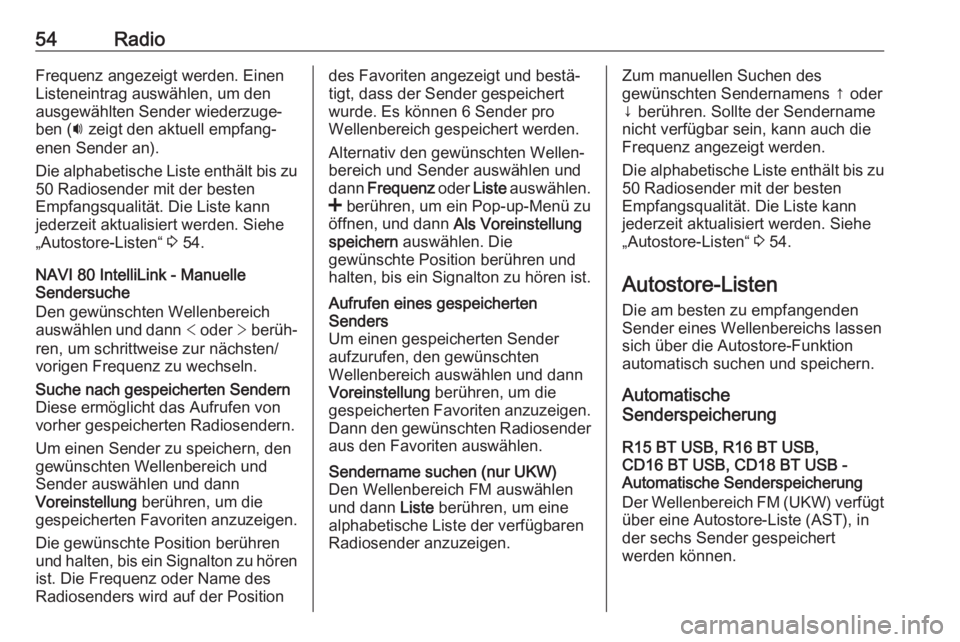
54RadioFrequenz angezeigt werden. Einen
Listeneintrag auswählen, um den
ausgewählten Sender wiederzuge‐
ben ( i zeigt den aktuell empfang‐
enen Sender an).
Die alphabetische Liste enthält bis zu
50 Radiosender mit der besten
Empfangsqualität. Die Liste kann
jederzeit aktualisiert werden. Siehe
„Autostore-Listen“ 3 54.
NAVI 80 IntelliLink - Manuelle
Sendersuche
Den gewünschten Wellenbereich
auswählen und dann < oder > berüh‐
ren, um schrittweise zur nächsten/
vorigen Frequenz zu wechseln.Suche nach gespeicherten Sendern
Diese ermöglicht das Aufrufen von
vorher gespeicherten Radiosendern.
Um einen Sender zu speichern, den
gewünschten Wellenbereich und
Sender auswählen und dann
Voreinstellung berühren, um die
gespeicherten Favoriten anzuzeigen.
Die gewünschte Position berührenund halten, bis ein Signalton zu hören
ist. Die Frequenz oder Name des
Radiosenders wird auf der Positiondes Favoriten angezeigt und bestä‐
tigt, dass der Sender gespeichert
wurde. Es können 6 Sender pro
Wellenbereich gespeichert werden.
Alternativ den gewünschten Wellen‐
bereich und Sender auswählen und
dann Frequenz oder Liste auswählen.
< berühren, um ein Pop-up-Menü zu
öffnen, und dann Als Voreinstellung
speichern auswählen. Die
gewünschte Position berühren und
halten, bis ein Signalton zu hören ist.Aufrufen eines gespeicherten
Senders
Um einen gespeicherten Sender
aufzurufen, den gewünschten
Wellenbereich auswählen und dann
Voreinstellung berühren, um die
gespeicherten Favoriten anzuzeigen. Dann den gewünschten Radiosender
aus den Favoriten auswählen.Sendername suchen (nur UKW)
Den Wellenbereich FM auswählen
und dann Liste berühren, um eine
alphabetische Liste der verfügbaren
Radiosender anzuzeigen.Zum manuellen Suchen des
gewünschten Sendernamens ↑ oder
↓ berühren. Sollte der Sendername
nicht verfügbar sein, kann auch die Frequenz angezeigt werden.
Die alphabetische Liste enthält bis zu
50 Radiosender mit der besten
Empfangsqualität. Die Liste kann
jederzeit aktualisiert werden. Siehe
„Autostore-Listen“ 3 54.
Autostore-Listen
Die am besten zu empfangenden
Sender eines Wellenbereichs lassen
sich über die Autostore-Funktion
automatisch suchen und speichern.
Automatische
Senderspeicherung
R15 BT USB, R16 BT USB,
CD16 BT USB, CD18 BT USB -
Automatische Senderspeicherung
Der Wellenbereich FM (UKW) verfügt
über eine Autostore-Liste (AST), in
der sechs Sender gespeichert
werden können.
Page 55 of 143

Radio55Während der Radiowiedergabe
RADIO gedrückt halten: Die sechs
Sender mit dem besten Empfang
werden automatisch in der AST-Liste
gespeichert.
Hinweis
Je nach Signalstärke ist es möglich, dass weniger als sechs Sender
gespeichert werden.
Aufrufen eines Senders
R15 BT USB, R16 BT USB,
CD16 BT USB, CD18 BT USB -
Aufrufen eines Senders
Den gewünschten Wellenbereich
wählen und danach kurz eine der
Sendertasten 1...6 drücken, um einen
gespeicherten Sender aufzurufen.
Zum Aufrufen eines in der Autostore-
Liste (AST) gespeicherten Senders
während der Radiowiedergabe kurz
auf SETUP drücken, um den AST-
Modus zu aktivieren. Der zuletzt
ausgewählte Sender wird empfan‐
gen. Sendertaste 1...6 kurz drücken,
um einen anderen in der Autostore- Liste gespeicherten Sender aufzuru‐
fen.Manuelles Aktualisieren der
Senderliste
Sender können auch manuell in der Autostore-Liste gespeichert werden.
Hinweis
Nur verfügbar bei
NAVI 50 IntelliLink,
NAVI 80 IntelliLink.
Zur Aktualisierung der Senderliste
und zum Speichern der neuesten Sender die Systemaktualisierung
manuell starten. Je nach Ausführung
des Infotainment Systems wird der
Ton bei einer manuellen Aktualisie‐
rung stumm geschaltet.
NAVI 50 IntelliLink - Manuelles
Aktualisieren der Senderliste
Optionen berühren, zu
Liste aktualisieren blättern und Start
auswählen. Auf dem Display wird
Wird aktualisiert ... angezeigt, bis die
Aktualisierung abgeschlossen ist.
Hinweis
Wenn DAB verfügbar ist, empfiehlt
es sich, die DAB-Senderliste manu‐
ell bei ausgeschaltetem System zu
aktualisieren.NAVI 80 IntelliLink - Manuelles
Aktualisieren der Senderliste
Auf dem Startbildschirm MENU,
Multimedia und dann Einstellungen
berühren. Radio wählen und nach
unten zu Radioliste aktualisieren blät‐
tern.
Alternativ (ausführungsabhängig)
Multimedia und danach Radio und
einen der folgenden Modi wählen:
● Voreinstellung
● Liste
● Frequenz
Dann < berühren, um ein Pop-up-
Menü zu öffnen, und Radioliste
aktualisieren auswählen.
Radio Data System (RDS)
RDS ist ein UKW-Senderdienst, der das Suchen des gewünschten
Senders erleichtert und fehlerfreien
Empfang garantiert.
Page 56 of 143

56RadioVorteile von RDS● Anstelle der Frequenz wird auf dem Display der Name des
gewählten Senders angezeigt.
● Bei der automatischen Sender‐ suche stellt das Infotainment-
System nur RDS-Sender ein.
● Das Infotainment-System stellt mittels AF (Alternativfrequenz)
immer die am besten zu empfan‐
gende Sendefrequenz des
gewählten Senders ein.
R15 BT USB, R16 BT USB,
CD16 BT USB, CD18 BT USB -
RDS-Funktionen
RDS konfigurieren
SETUP drücken und OK drehen, um
auf das RDS-Menü zuzugreifen. Zum
Auswählen Knopf drücken.
Drehknopf drehen und RDS-Setup
auswählen.
RDS ein-/ausschalten
Drücken Sie auf dem Bildschirm
Optionen . Folgende Einstellungen
können geändert werden:RDS-AF durch Drücken auf OK ein-
bzw. ausschalten. Bei aktivem RDS
wird auf dem Display AF angezeigt.
Textinformationen (Radiotext)
Bestimmte UKW-Sender geben Text‐ informationen mit Hinweisen für das
gesendete Programm aus (z.B.
Name des gespielten Titels).
SETUP drücken und OK drehen, um
auf das Menü Radiotext zuzugreifen.
Durch Drehen des Drehknopfes Radio auswählen und Knopf drücken,
um diese Informationen anzuzeigen.
NAVI 50 IntelliLink - RDS-
Funktionen
RDS konfigurieren
Optionen auswählen. Folgende
Einstellungen können geändert
werden:
● RDS (Ein/Aus)
Bitte ausschalten, wenn nicht
benötigt.
● TA (Ein/Aus)
Siehe unten.● Region /AF (Ein/Aus)
Siehe unten.
● News (Ein/Aus)
Siehe unten.
● AM (Ein/Aus)
Bitte ausschalten, wenn nicht
benötigt.
● Liste aktualisieren (Start)
Siehe (NAVI 50 IntelliLink) „Auto‐ store-Listen“ 3 54.TA (Verkehrsmeldungen)
Wenn TA eingeschaltet ist:
● Verkehrsansagen werden von bestimmten UKW-Radiosendern
(und von DAB-Sendern, sofern
verfügbar) automatisch gesen‐
det.
● Die Wiedergabe der Radio- und AUX-Audioquelle wird für die
Dauer der Verkehrsmeldung unterbrochen.
Hinweis
Wenn der Wellenbereich auf AM
festgelegt ist, wird die automatische
Übertragung von Verkehrsansagen
deaktiviert.
Page 61 of 143

CD-Player61● CDs sofort nach der Entnahmeaus dem CD-Player in die Hülle
zurücklegen, um sie vor Schmutz und Schäden zu schützen.
● Schmutz und Flüssigkeiten auf CDs können die Linse des Audio-
Players im Gerät verschmieren
und zu Störungen führen.
● CDs vor Hitze und direkter Sonneneinstrahlung schützen.
● Für MP3-/WMA-CDs gelten folgende Einschränkungen:
Es können nur MP3- und WMA-
Dateien gelesen werden.
Maximale Ordnertiefe:
11 Ebenen.
Maximale Anzahl der speicher‐
baren MP3- und/oder WMA-
Dateien: 1000 Dateien.
Zulässige Dateierweiterungen
von Wiedergabelis‐
ten: .m3u, .pls.Die Wiedergabelisten-Einträge
müssen als relative Pfade ange‐
legt sein.
● Die Handhabung ist für MP3- und
WMA-Dateien identisch. Wenn
eine CD mit WMA-Dateien einge‐ legt wird, werden MP3-bezogeneMenüs angezeigt.
Benutzung
CD16 BT USB, CD18 BT USB -
Benutzung des CD-Players
CD-Wiedergabe starten
Das Infotainment-System durch
Drücken auf m einschalten und die
CD mit der bedruckten Seite nach
oben in den CD-Schacht schieben,
bis sie eingezogen wird. Die Wieder‐
gabe startet automatisch.
Wenn bereits eine CD eingelegt ist,
zur Auswahl der gewünschten Audio‐ quelle wiederholt auf MEDIA drücken:
Die CD-Wiedergabe wird gestartet.Hinweis
Je nach den auf einer Audio- oder
MP3-CD gespeicherten Daten,
werden im Display unterschiedliche
Informationen über die CD und das
aktuelle Musikstück angezeigt.
Auswahl eines Albums oder Titels
BROWSE drücken, um ein Album
oder einen Titel aus der Liste auszu‐
wählen.
Drücken Sie zum Auswählen auf den
-Knopf.
Zum nächsten oder vorherigen Titel
springen
2 oder 3 ein- oder mehrmals kurz
drücken.
Schneller Vor- oder Rücklauf
Für den schnellen Vor- bzw. Rücklauf
des aktuellen Titels 2 bzw. 3
gedrückt halten.
Wiederholen
Während der CD-Wiedergabe die nummerierte Taste 1 (der
Sendertasten 1...6) lange drücken,
um den aktuellen Titel zu wiederho‐
len.
Page 66 of 143

66AUX-EingangHinweis
Stellen Sie sicher, dass das zusätz‐
liche Gerät während der Fahrt sicher
verstaut ist. Bei scharfem Bremsen,
plötzlichen Lenkmanövern oder
Unfällen könnten die Insassen durch herumfliegende Gegenstände
verletzt werden.
R15 BT USB, R16 BT USB,
CD16 BT USB, CD18 BT USB -
Benutzung des AUX-Eingangs
Zum Umschalten der Audioquelle auf
den AUX-Eingang auf MEDIA oder
AUDIO/SOURCE drücken und dann
das Zusatzgerät einschalten. Auf
dem Display wird AUX angezeigt.
AUX-Einstellungen
Zum Aufrufen des Einstellungsmenüs auf SETUP drücken.
AUX IN auswählen und OK drehen,
bis die gewünschte Einstellung
ausgewählt ist:
● HI (300 mV)
● MID (600 mV)
● LO (1200 mV)NAVI 50 IntelliLink - Benutzung
des AUX-Eingangs
Um zu einem beliebigen Zeitpunkt auf
das Medienmenü zuzugreifen, 7 und
dann t/ü berühren.
Um zwischen Quellen zusätzlicher
Geräte zu wechseln, S in der linken
oberen Ecke berühren. Folgende
Optionen stehen zur Auswahl:
● USB : Siehe (NAVI 50 IntelliLink)
„USB-Anschluss“ 3 67.
● iPod : Siehe (NAVI 50 IntelliLink)
„USB-Anschluss“ 3 67.
● BT: Siehe (NAVI 50 IntelliLink)
„Bluetooth-Musik“ 3 71.
● AUX : Wählen, um die Audio‐
quelle in den AUX-Modus zu
schalten, wechseln Sie dann zum zusätzlichen Gerät.
NAVI 80 IntelliLink - Benutzung
des AUX-Eingangs
Die Audioquelle in den AUX-Modusschalten, um Inhalte von einem ange‐
schlossenen zusätzlichen Gerät
wiederzugeben.Um das Menü „Medien“ vom Start‐
bildschirm aus zu öffnen, MENU,
dann Multimedia und dann Medien
berühren.
< berühren, um ein Pop-up-Menü
(ausführungsabhängig) zu öffnen.
Folgende Optionen stehen zur
Auswahl:
● AUX-Eingang : Um die Audio‐
quelle in den AUX-Modus zu
schalten, wechseln Sie dann zum zusätzlichen Gerät.
● USB : Siehe (NAVI 80 IntelliLink)
„USB-Anschluss“ 3 67.
● Bluetooth-Verbindung : Siehe
(NAVI 80 IntelliLink) „Bluetooth-
Musik“ 3 71.
● CD-Player : Siehe
(NAVI 80 IntelliLink) „Benutzung
des CD-Players“ 3 61.
● SD-Karte : Die Bedienung ist
ähnlich wie beim CD-Player
3 61.
Page 67 of 143

USB-Anschluss67USB-AnschlussAllgemeine Informationen............67
Gespeicherte Audio-Dateien abspielen ..................................... 68Allgemeine Informationen
Je nach Ausführung befindet sich in
der Infotainment-Einheit (oder an der
Instrumententafel) eine USB-Buchse
M zum Anschluss externer Audioquel‐
len.
Hinweis
Die Buchse muss immer sauber und
trocken gehalten werden.
Am USB-Anschluss kann ein MP3-
Player, ein USB-Laufwerk, ein iPod
oder ein Smartphone angeschlossen
werden.
Die Bedienung dieser Geräte erfolgt
über die Bedienelemente und die
Menüs des Infotainment-Systems.
HinweiseMP3-Player und USB-Laufwerke ● Die angeschlossenen MP3- Player und USB-Laufwerke
müssen der USB Mass Storage
Class-Spezifikation (USB MSC)
genügen.
● Es werden nur MP3-Player und USB-Laufwerke mit einer Sekto‐
rengröße von 512 Bytes und
einer Clustergröße von maximal
32 KB im FAT32-Dateisystem
unterstützt.
● Festplatten werden nicht unter‐ stützt.
● Für die auf einem MP3-Player oder USB-Laufwerk gespeicher‐
ten Daten gelten folgende
Einschränkungen:
Es können nur MP3-, WMA- und
(je nach Infotainment System)
ACC-Dateien gelesen werden.
WAV-Dateien und andere
komprimierte Formate können
nicht wiedergegeben werden.
Page 68 of 143

68USB-AnschlussMaximale Ordnertiefe:
11 Ebenen.
Maximale Anzahl Dateien, die
gespeichert werden können:
1000 Dateien.
NAVI 50 IntelliLink : Es wird ein
USB-Speichergerät mit mindes‐
tens 4 GB Speicherplatz empfoh‐ len. Die empfohlene maximale
Speicherkapazität ist 32 GB.
Online erworbene WMA-Dateien
mit digitaler Rechteverwaltung
(DRM) können fehlerhaft oder
gar nicht wiedergegeben
werden.
Zulässige Dateierweiterungen
von Wiedergabelis‐
ten: .m3u, .pls.
Die Wiedergabelisten-Einträge
müssen als relative Pfade ange‐
legt sein.Gespeicherte Audio-
Dateien abspielen
Nach dem Anschließen lässt sich das Audio-Gerät nur noch mithilfe der
Bedienelemente und Menüs des Info‐
tainment Systems bedienen.
R15 BT USB, R16 BT USB,
CD16 BT USB, CD18 BT USB -
Musikwiedergabe über USB-
Buchse
MP3-Player / iPods / USB-Laufwerke
Das System entdeckt angeschlos‐
sene USB-Audio-Geräte und zeigt
automatisch den aktuellen Titel an.
Beim Anschließen eines neuen
Audio-Geräts wird der erste Titel im
ersten Ordner automatisch wiederge‐ geben. Beim erneuten Anschließen
des Gerätes wird die Wiedergabe des
zuvor abgespielten Titels fortgesetzt.
In Abhängigkeit von einem ange‐
schlossenen Audio-Gerät den Ordner
(MP3-Player, USB-Laufwerk) oder
eine Wiedergabeliste (tragbarer Digi‐
tal Music Player) auswählen.Die Bedienung der über USB ange‐
schlossenen Datenquellen ist im
Wesentlichen mit der Bedienung
einer Audio-/MP3-/WMA-CD iden‐
tisch 3 61.
Einen Titel auswählen
Zum direkten Auswählen von Titeln
(und Ändern des Ordners) während
der Wiedergabe zunächst OK
drücken, um auf die Menüstruktur des Audiogeräts zuzugreifen. Durch
Drehen und Drücken des Knopfes
Titel auswählen und Ordner ändern.
NAVI 50 IntelliLink –
Musikwiedergabe über USB-
Anschluss
MP3-Player / USB-Laufwerke / iPod
Das System entdeckt angeschlos‐
sene USB-Audio-Geräte und zeigt
automatisch den aktuellen Titel an.
Der Gerätetyp (MP3-Player/USB-
Laufwerk oder iPod) wird ebenfalls
erkannt und der entsprechende Audi‐
oquellenmodus (USB oder iPod)
automatisch ausgewählt.